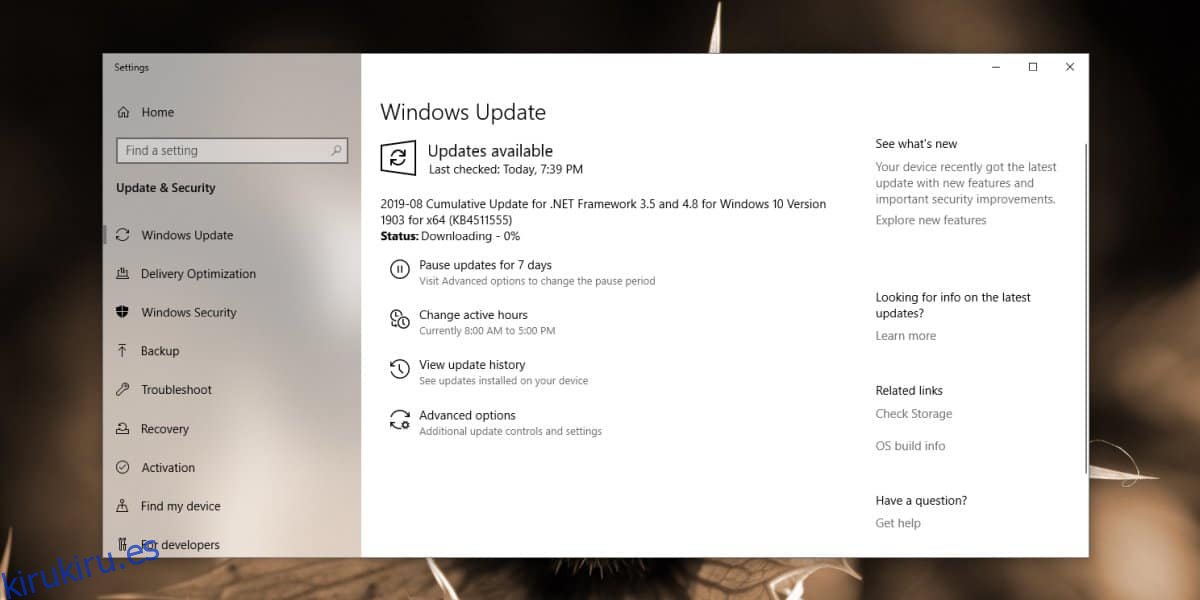Microsoft está rompiendo cosas en Windows 10 nuevamente. Una actualización reciente, KB4511555, ha dado como resultado un alto uso de la CPU en muchos sistemas. El uso elevado de CPU es un error bastante común en Windows 10, pero este error en particular se debe a que la actualización ha roto algo en Cortana / Windows Search. La buena noticia es que hay una solución para el error de uso elevado de CPU KB4511555. La mala noticia es que una vez aplicado, solo podrá utilizar Bing para la búsqueda de Windows y Cortana.
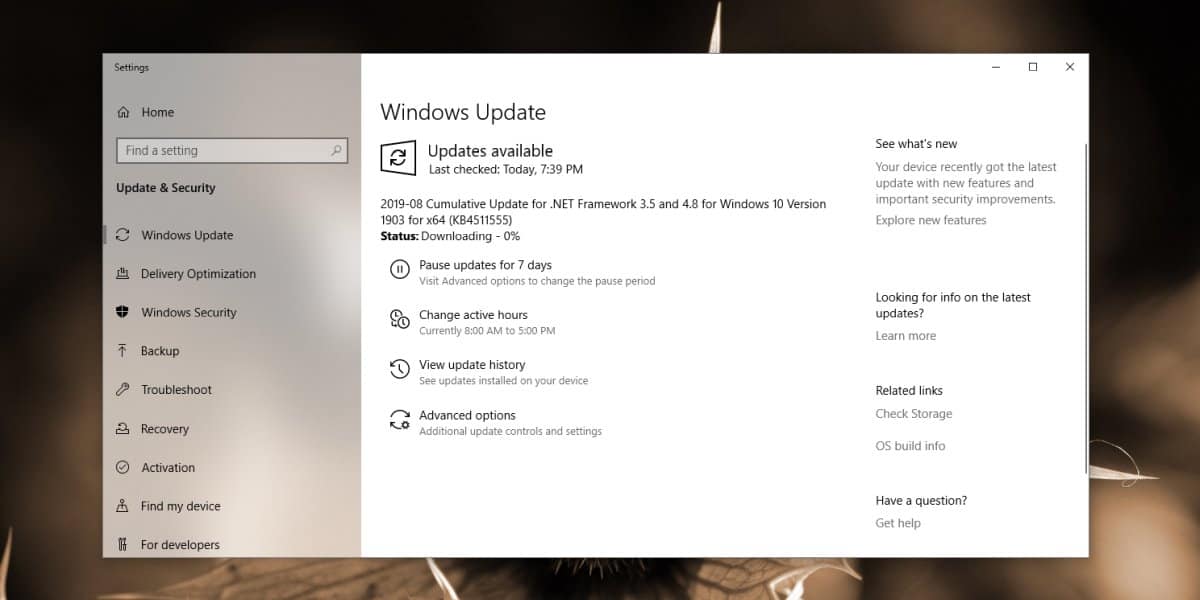
Nota: algunos usuarios que han recibido la actualización KB4512941 también están experimentando este error, en cuyo caso se aplica la misma solución.
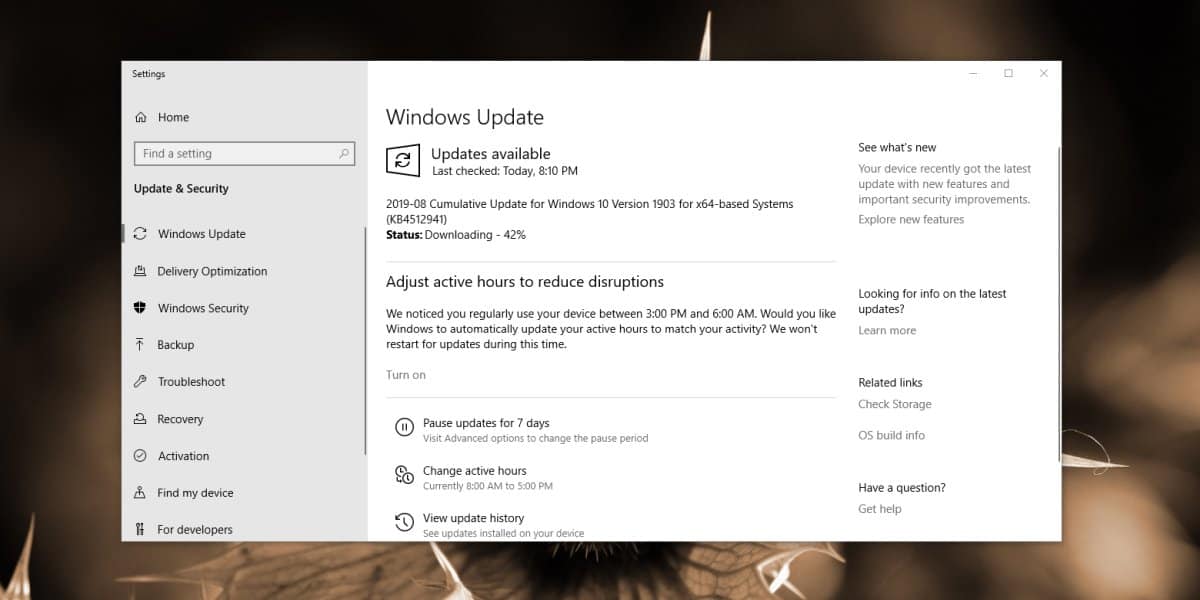
Tabla de contenido
Soluciona el error de uso elevado de CPU KB4511555
Hay dos indicadores de este error; el primero es el alto uso obvio de la CPU. Puede verificar el uso de la CPU desde el Administrador de tareas. Vaya a la pestaña Procesos y ordene los elementos por uso de CPU. Descubrirá que Cortana o SearchUI.exe consumen la mayor parte de la CPU.
El segundo indicador es que la función de búsqueda no funciona en Windows 10. No se cargará completamente o solo funcionará parcialmente.
Tomar medidas preventivas
Si no ha descargado / instalado esta actualización, es mejor omitirla hasta que salga una parcheada. Si tiene la opción de revertir / desinstalar la actualización, vaya con esa opción. Si no es así, utilice la solución a continuación. La solución requiere que edite el registro de Windows, por lo que necesitará derechos de administrador para esto.
Eliminar BingSearchEnabled
Toque el atajo de teclado Win + R para abrir el cuadro de ejecución. En el cuadro de ejecución, ingrese ‘regedit’. Una vez que tenga el registro abierto, vaya a la siguiente clave.
HKEY_CURRENT_USERSoftwareMicrosoftWindowsCurrentVersionSearch
Aquí, busque un valor llamado ‘BingSeachEnabled’. Haga doble clic en él y establezca su valor en 1. Alternativamente, puede eliminar este valor. Reinicie su sistema para aplicar el cambio.
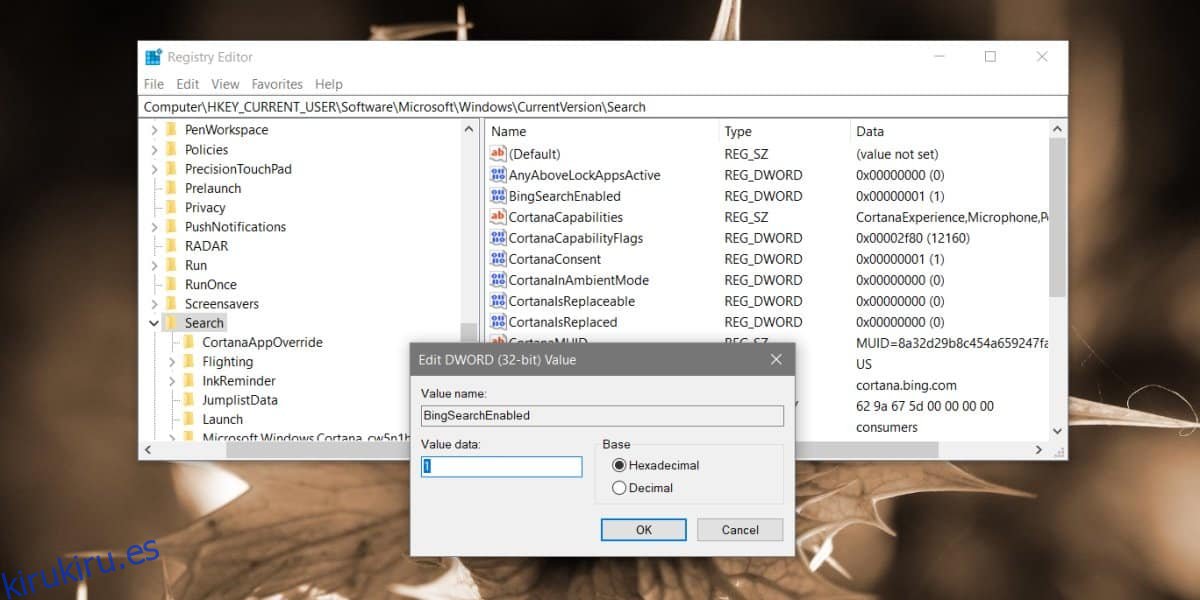
El uso de la CPU volverá a la normalidad, sin embargo, los resultados web en la búsqueda de Windows comenzarán a usar Bing y nadie realmente usa Bing. Puede intentar usar una aplicación como SearchDeflector para cambiar el motor de búsqueda que utiliza Cortana / Windows, pero es posible que no funcione. Para forzar la búsqueda de Cortana / Windows a usar un motor de búsqueda o navegador diferente, los usuarios hacen uso de ciertas lagunas que, cuando las descubre, Microsoft repara. Esto significa que es posible que su versión actual de Windows 10 no le permita usar SearchDeflector para reparar Cortana o Windows Search.
En lo que respecta a una solución real, tendrá que provenir de Microsoft. No hay ETA para ello, pero no debería tomar más de un mes a menos que algo realmente grande se rompa.